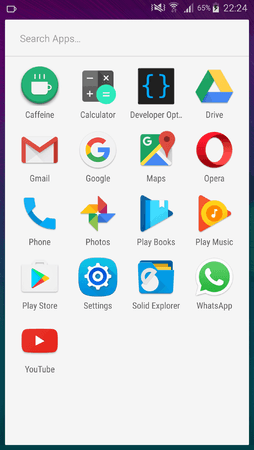S
syscrh
Philosoph
- 2.185
Hallo zusammen,
ich bin, und wenn Ihr diesem Thread lest, dann seid ihr es vermutlich auch, insgeheim ein großer Fan von purem Android und der Idee eines Nexus- bzw. Android One Gerätes. Leider muss man beim Kauf eines Google Nexus immer recht viele Kompromisse eingehen. Als Fan eines guten Stiftes bei einem Telefon und/oder einer anständigen Kamera und/oder erweiterbarem Speicherplatz muss man dann leider in den sauren Apfel beißen und sich ein Gerät mit TouchWiz Oberfläche und viel vorinstalliertem Müll von Samsung zulegen. Nach einem Monat mit meinem Note 4 habe ich es nicht mehr ertragen und habe jetzt sichtbare TouchWiz-Programme ausgeblendet und ein nahezu-Nexuserlebnis geschaffen.
Nachfolgend zeige ich euch Schritt für Schritt wie ihr ohne Root euer Note 4 in ein nahezu-Nexus verwandeln könnt.
KNOX wird bei dem ganzen Prozedere nicht getriggert. Ebensowenig erlischt die Gewährleistung/Garantie. Alle Änderungen lassen sich mit einem Factory Reset rückgängig machen.
Es ist somit die gefahrloseste Möglichkeit seinem Note 4 ein bisschen neues Flair einzuhauchen.
Dennoch: Ich hafte natürlich - genausowenig wie der Betreiber dieses Forums - für Schäden an eurem Gerät.
Eine allgemeinere Anleitung ist hier zu finden: PC mit installiertem ADB.
Als erstes öffnet Ihr eine Kommandozeile am PC. Dies erreicht man unter Windows mit einem Druck auf die Windowstaste der Tastatur und den Buchstaben R (kurz: WIN + R). In das aufgehende Fenster tippt Ihr "powershell" ein und drückt ENTER.
Als nächstes benötigt man diese Anwendung um einfach und schnell in die Entwickleroptionen zu gelangen. Dort aktiviert Ihr USB-Debugging.
Als nächstes das Galaxy Note 4 mit dem PC verbinden.
Im Anschluss in die Kommandozeile "adb shell" eingeben und ENTER drücken. Am Note 4 die erscheinende Meldung bestätigen und somit den Zugriff auf das Gerät zu erlauben.
Dort gebt ihr nun folgenden Befehl ein:
(Standard: wm density reset)
3. Google Anwendungen / Vorinstallierte Anwendungen der Nexusgeräte installieren.
Als letzter und wohl auffälligster Schritt steht die Installation der typischen Google-Anwendungen bevor.
Google Now Launcher: Google Now Launcher – Android-Apps auf Google Play
Google Search (benötigt für Now Launcher): Google: perfekt für unterwegs – Android-Apps auf Google Play
Google Keyboard: Google-Tastatur – Android-Apps auf Google Play
Google Chrome: Chrome-Browser – Google – Android-Apps auf Google Play
Uhr: Wecker – Android-Apps auf Google Play
Email (auch IMAP, Exchange und POP3 Unterstützung): Gmail – Android-Apps auf Google Play + Exchange Services APKs - APKMirror
Taschenrechner: Rechner – Android-Apps auf Google Play
Kalender: Google Kalender – Android-Apps auf Google Play
Kamera: Google Camera APKs - APKMirror oder meine Empfehlung ProShot – Android-Apps auf Google Play
Kontakte: Kontakte – Android-Apps auf Google Play / Google Contacts APKs - APKMirror
Messenger (SMS/MMS): Messenger – Android-Apps auf Google Play
Fotos/Gallery: Google Fotos – Android-Apps auf Google Play
Musik: Google Play Musik – Android-Apps auf Google Play
Dialer: Telefon – Android-Apps auf Google Play / Google Phone APKs - APKMirror (rc8 verwenden; siehe: Google phone compatible with S7?) -> nach der Installation > Einstellungen > Standardanwendungen (ganz unten) > Telefonanwendung > Google Phone als Standard festlegen -> IncallUI funktioniert dann auch
Sollte es mit der Telefonanwendung zu Problemen kommen, dann kann die alte Anwendung wieder aktiviert werden:
4. Nicht deaktivierbare, aber im App Drawer sichtbare Anwendungen deaktivieren (adb hide)
Einige Anwendungen lassen sich nicht über die Einstellungen ausblenden. Um auch diese Anwendungen zu verstecken, benötigen wir wieder die Kommandozeile.
Dazu kopiert ihr diesen Befehl in die Kommandozeile um die Anwendungen zu verstecken:
Eine genauere Erklärung dazu findet Ihr hier.
Alternativ kann man die Anwendungen mit Debloater deaktivieren:
Fertig. Euer Note 4 sollte nun eine relativ große Ähnlichkeit (v. a. in der Bedienung und Funktionalität) mit aktuellen Nexusgeräten besitzen.
Sollte es Verständnisprobleme, weitere Fragen oder weitere Tipps/Anregungen geben, dann bin ich natürlich immer offen dafür!
Ich werde in nächster Zeit versuchen die Anleitung evtl. noch etwas auszubauen und - je nach Bedarf - detaillierter zu gestalten.
ich bin, und wenn Ihr diesem Thread lest, dann seid ihr es vermutlich auch, insgeheim ein großer Fan von purem Android und der Idee eines Nexus- bzw. Android One Gerätes. Leider muss man beim Kauf eines Google Nexus immer recht viele Kompromisse eingehen. Als Fan eines guten Stiftes bei einem Telefon und/oder einer anständigen Kamera und/oder erweiterbarem Speicherplatz muss man dann leider in den sauren Apfel beißen und sich ein Gerät mit TouchWiz Oberfläche und viel vorinstalliertem Müll von Samsung zulegen. Nach einem Monat mit meinem Note 4 habe ich es nicht mehr ertragen und habe jetzt sichtbare TouchWiz-Programme ausgeblendet und ein nahezu-Nexuserlebnis geschaffen.
Nachfolgend zeige ich euch Schritt für Schritt wie ihr ohne Root euer Note 4 in ein nahezu-Nexus verwandeln könnt.
KNOX wird bei dem ganzen Prozedere nicht getriggert. Ebensowenig erlischt die Gewährleistung/Garantie. Alle Änderungen lassen sich mit einem Factory Reset rückgängig machen.
Es ist somit die gefahrloseste Möglichkeit seinem Note 4 ein bisschen neues Flair einzuhauchen.
Dennoch: Ich hafte natürlich - genausowenig wie der Betreiber dieses Forums - für Schäden an eurem Gerät.
Eine allgemeinere Anleitung ist hier zu finden: PC mit installiertem ADB.
Als erstes öffnet Ihr eine Kommandozeile am PC. Dies erreicht man unter Windows mit einem Druck auf die Windowstaste der Tastatur und den Buchstaben R (kurz: WIN + R). In das aufgehende Fenster tippt Ihr "powershell" ein und drückt ENTER.
Als nächstes benötigt man diese Anwendung um einfach und schnell in die Entwickleroptionen zu gelangen. Dort aktiviert Ihr USB-Debugging.
Als nächstes das Galaxy Note 4 mit dem PC verbinden.
Im Anschluss in die Kommandozeile "adb shell" eingeben und ENTER drücken. Am Note 4 die erscheinende Meldung bestätigen und somit den Zugriff auf das Gerät zu erlauben.
Dort gebt ihr nun folgenden Befehl ein:
Code:
wm density 5603. Google Anwendungen / Vorinstallierte Anwendungen der Nexusgeräte installieren.
Als letzter und wohl auffälligster Schritt steht die Installation der typischen Google-Anwendungen bevor.
Google Now Launcher: Google Now Launcher – Android-Apps auf Google Play
Google Search (benötigt für Now Launcher): Google: perfekt für unterwegs – Android-Apps auf Google Play
Google Keyboard: Google-Tastatur – Android-Apps auf Google Play
Google Chrome: Chrome-Browser – Google – Android-Apps auf Google Play
Uhr: Wecker – Android-Apps auf Google Play
Email (auch IMAP, Exchange und POP3 Unterstützung): Gmail – Android-Apps auf Google Play + Exchange Services APKs - APKMirror
Taschenrechner: Rechner – Android-Apps auf Google Play
Kalender: Google Kalender – Android-Apps auf Google Play
Kamera: Google Camera APKs - APKMirror oder meine Empfehlung ProShot – Android-Apps auf Google Play
Kontakte: Kontakte – Android-Apps auf Google Play / Google Contacts APKs - APKMirror
Messenger (SMS/MMS): Messenger – Android-Apps auf Google Play
Fotos/Gallery: Google Fotos – Android-Apps auf Google Play
Musik: Google Play Musik – Android-Apps auf Google Play
Dialer: Telefon – Android-Apps auf Google Play / Google Phone APKs - APKMirror (rc8 verwenden; siehe: Google phone compatible with S7?) -> nach der Installation > Einstellungen > Standardanwendungen (ganz unten) > Telefonanwendung > Google Phone als Standard festlegen -> IncallUI funktioniert dann auch
Sollte es mit der Telefonanwendung zu Problemen kommen, dann kann die alte Anwendung wieder aktiviert werden:
Code:
pm unhide com.android.contacts4. Nicht deaktivierbare, aber im App Drawer sichtbare Anwendungen deaktivieren (adb hide)
Einige Anwendungen lassen sich nicht über die Einstellungen ausblenden. Um auch diese Anwendungen zu verstecken, benötigen wir wieder die Kommandozeile.
Dazu kopiert ihr diesen Befehl in die Kommandozeile um die Anwendungen zu verstecken:
Code:
pm hide com.sec.android.app.popupcalculator && pm hide com.sec.android.app.clockpackage && pm hide com.sec.android.widgetapp.digitalclock && pm hide com.sec.android.widgetapp.digitalclockeasy && pm hide com.sec.android.widgetapp.dualclockdigital && pm hide com.evernote && pm hide com.sec.factory.camera && pm hide com.sec.android.mmapp && pm hide com.sec.android.gallery3d.panorama360view && pm hide com.sec.android.app.camera && pm hide com.sec.android.filter && pm hide com.sec.android.app.music && pm hide com.sec.android.app.musiccontroller && pm hide com.sec.android.app.sbrowser && pm hide com.samsung.android.app.pinboard && pm hide com.android.contacts && pm hide com.android.email && pm hide com.sec.android.gallery3d && pm hide com.sec.android.app.myfiles && pm hide com.samsung.everglades.video && pm hide com.sec.android.app.videoplayer && pm hide com.samsung.android.smartface && pm hide com.samsung.android.sm && pm hide com.samsung.android.sm.devicesecurity && pm hide com.samsung.android.sm.provider && pm hide com.cleanmaster.sdk && pm hide com.sec.di.SmartSelfShot && pm hide com.samsung.android.snote && pm hide com.android.calendar && pm hide com.sec.android.widgetapp.SPlannerAppWidget && pm hide com.sec.android.app.storycam && pm hide com.samsung.app.newtrim && pm hide com.sec.android.app.voicenote && pm hide flipboard.boxer.app && pm hide com.android.exchange && pm hide com.sec.app.samsungprintservice && pm hide com.google.android.marvin.talkback && pm hide com.mobeam.barcodeService && pm hide com.sec.android.mimage.photoretouching && pm hide com.sec.android.app.launcher && pm hide com.sec.android.app.easylauncher && pm hide com.sec.android.inputmethod && pm hide com.enhance.gameserviceAlternativ kann man die Anwendungen mit Debloater deaktivieren:
Code:
com.sec.android.app.popupcalculator
com.sec.android.app.clockpackage
com.sec.android.widgetapp.digitalclock
com.sec.android.widgetapp.digitalclockeasy
com.sec.android.widgetapp.dualclockdigital
com.evernote
com.sec.factory.camera
com.sec.android.mmapp
com.sec.android.gallery3d.panorama360view
com.sec.android.app.camera
com.sec.android.filter
com.sec.android.app.music
com.sec.android.app.musiccontroller
com.sec.android.app.sbrowser
com.samsung.android.app.pinboard
com.android.contacts
com.android.email
com.sec.android.gallery3d
com.sec.android.app.myfiles
com.samsung.everglades.video
com.sec.android.app.videoplayer
com.samsung.android.smartface
com.samsung.android.sm
com.samsung.android.sm.devicesecurity
com.samsung.android.sm.provider
com.cleanmaster.sdk
com.sec.di.SmartSelfShot
com.samsung.android.snote
com.android.calendar
com.sec.android.widgetapp.SPlannerAppWidget
com.sec.android.app.storycam
com.samsung.app.newtrim
com.sec.android.app.voicenote
flipboard.boxer.app
com.android.exchange
com.sec.app.samsungprintservice
com.google.android.marvin.talkback
com.mobeam.barcodeService
com.sec.android.mimage.photoretouching
com.sec.android.app.launcher
com.sec.android.app.easylauncher
com.sec.android.inputmethod
com.enhance.gameserviceFertig. Euer Note 4 sollte nun eine relativ große Ähnlichkeit (v. a. in der Bedienung und Funktionalität) mit aktuellen Nexusgeräten besitzen.
Sollte es Verständnisprobleme, weitere Fragen oder weitere Tipps/Anregungen geben, dann bin ich natürlich immer offen dafür!
Ich werde in nächster Zeit versuchen die Anleitung evtl. noch etwas auszubauen und - je nach Bedarf - detaillierter zu gestalten.
Anhänge
-
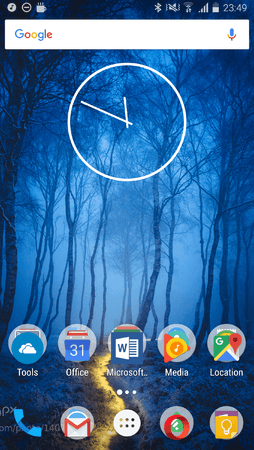 Screenshot_2016-05-18-23-49-16.png1,5 MB · Aufrufe: 495
Screenshot_2016-05-18-23-49-16.png1,5 MB · Aufrufe: 495 -
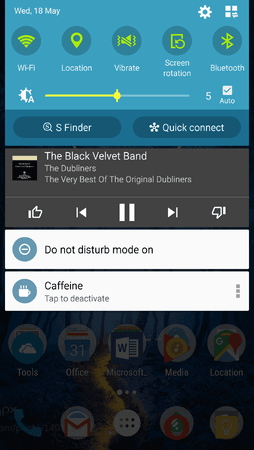 Screenshot_2016-05-18-23-49-25.png315,5 KB · Aufrufe: 506
Screenshot_2016-05-18-23-49-25.png315,5 KB · Aufrufe: 506 -
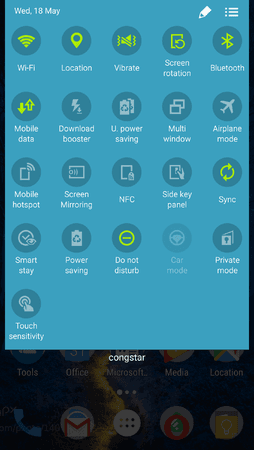 Screenshot_2016-05-18-23-49-30.png242,9 KB · Aufrufe: 476
Screenshot_2016-05-18-23-49-30.png242,9 KB · Aufrufe: 476 -
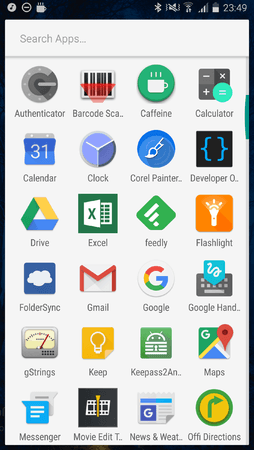 Screenshot_2016-05-18-23-49-38.png264,1 KB · Aufrufe: 470
Screenshot_2016-05-18-23-49-38.png264,1 KB · Aufrufe: 470 -
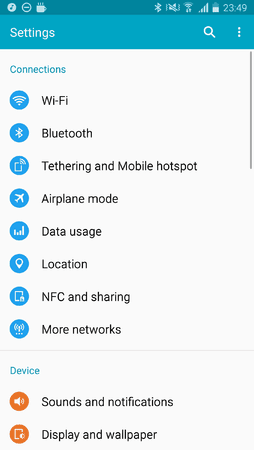 Screenshot_2016-05-18-23-49-48.png50,1 KB · Aufrufe: 465
Screenshot_2016-05-18-23-49-48.png50,1 KB · Aufrufe: 465 -
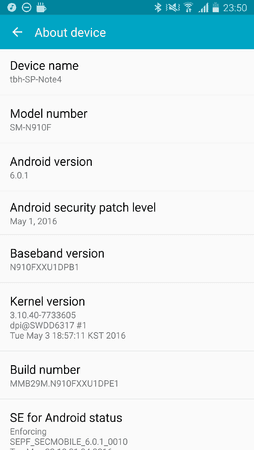 Screenshot_2016-05-18-23-50-05.png52,2 KB · Aufrufe: 473
Screenshot_2016-05-18-23-50-05.png52,2 KB · Aufrufe: 473 -
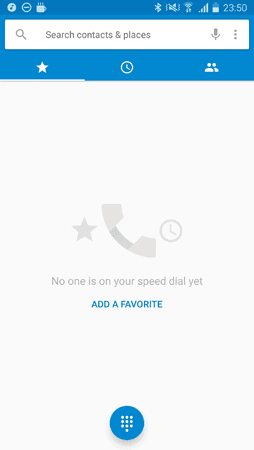 Screenshot_2016-05-18-23-50-29.png32,3 KB · Aufrufe: 462
Screenshot_2016-05-18-23-50-29.png32,3 KB · Aufrufe: 462 -
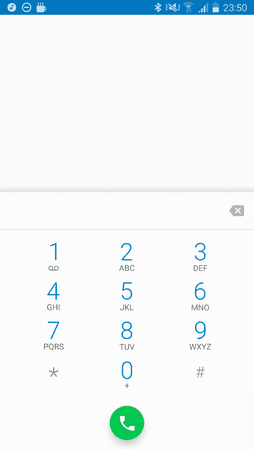 Screenshot_2016-05-18-23-50-48.png28 KB · Aufrufe: 464
Screenshot_2016-05-18-23-50-48.png28 KB · Aufrufe: 464 -
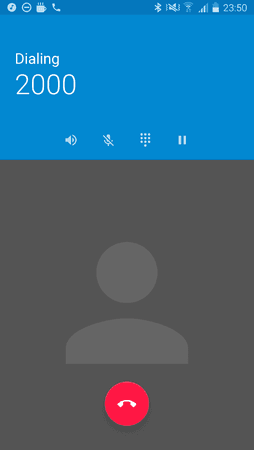 Screenshot_2016-05-18-23-50-41.png19,6 KB · Aufrufe: 471
Screenshot_2016-05-18-23-50-41.png19,6 KB · Aufrufe: 471 -
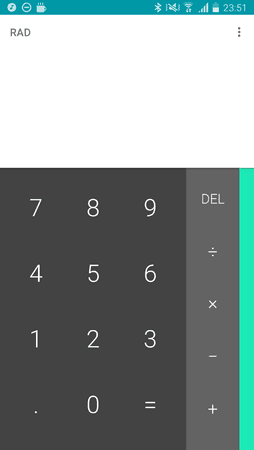 Screenshot_2016-05-18-23-51-08.png16,5 KB · Aufrufe: 485
Screenshot_2016-05-18-23-51-08.png16,5 KB · Aufrufe: 485 -
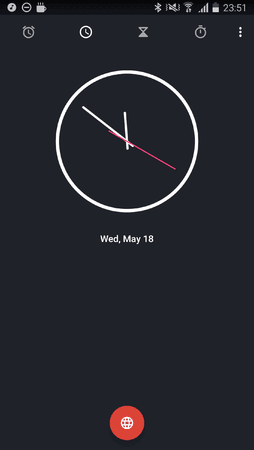 Screenshot_2016-05-18-23-51-22.png30,6 KB · Aufrufe: 453
Screenshot_2016-05-18-23-51-22.png30,6 KB · Aufrufe: 453 -
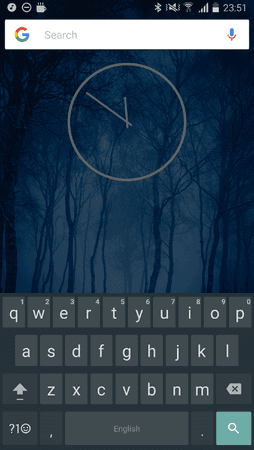 Screenshot_2016-05-18-23-51-28.png538,9 KB · Aufrufe: 458
Screenshot_2016-05-18-23-51-28.png538,9 KB · Aufrufe: 458
Zuletzt bearbeitet: